Fronte das reuniões canceladas, alguns usuários gostariam de fazer um strikethrough automático em vez de removê-las completamente da pasta do calendário. Olhando para este requisito, este artigo irá introduzir um método para obtê-lo.
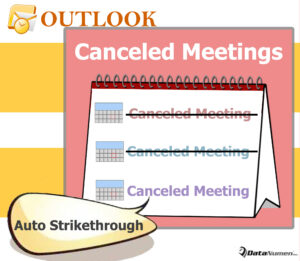
Meu artigo anterior “Como remover automaticamente reuniões canceladas do seu calendário do Outlook” ensinou os usuários a apagar automaticamente as reuniões canceladas. Depois de ler este artigo, alguns usuários expressam que o que eles querem é apenas cancelar reuniões, em vez de excluí-las totalmente. Felizmente, isso pode ser realizado por uma regra de formatação condicional. A seguir, vamos mostrar os passos detalhados.
Auto Strikethrough Canceled Meetings in List View
- Para começar, no Outlook, acesso ao painel Calendário através do botão “Ctrl + 2”.
- Então, abra uma pasta de calendário.
- Próximo, se a vista actual não for a vista “List”, altere a vista. Mude para a aba “View”, clique em “Change View” e selecione “List”.
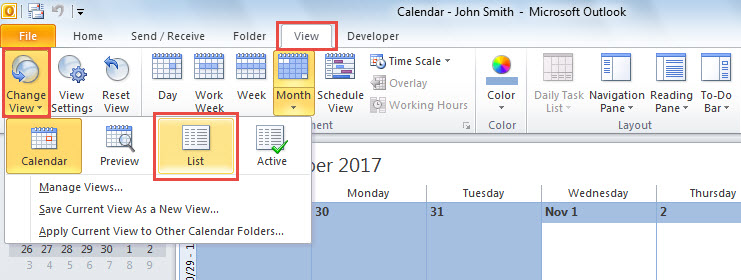
- Subsequentemente, ainda na faixa “View”, clique no botão “View Settings”, o que trará uma nova caixa de diálogo de “Advanced View Settings”: List”.
- Nesta caixa de diálogo, clique no botão “Formatação Condicional”.

- Após isso, outra caixa de diálogo de “Formatação Condicional” irá aparecer. Nela, você precisa clicar no botão “Adicionar” e digitar um nome para esta nova regra de formatação, como “Reuniões canceladas”.

- Later, clique no botão “Fonte”. Depois, no diálogo “Font”, active “Strikeout” e carregue em “OK”.

- Depois de voltar à caixa “Conditional Formatting”, carregue no botão “Condition”.
- Então, na caixa de diálogo “Filter”, em “Appointments and Meetings”, digite o “Canceled:” no campo “Search for the word(s):”.

- Next, mude para a aba “Advanced”, sob a qual você poderia adicionar a “Message Class is (exactly) IPM.Filtro “Appointment”, como a seguinte captura de tela:

- Depois, clique em uma série de “OK” até que todas as caixas de diálogo estejam fechadas.
- Finalmente, você verá na lista de itens do calendário, o strikethrough foi adicionado às reuniões canceladas.

Utilizar Cor Escura em vez de em Vista de Calendário
Ondeas, o meio acima só está disponível em Vista de Lista. Se a pasta Calendário estiver na Vista de Calendário, você não poderá configurar essa regra de formatação condicional. Ao tentar criar uma regra de formatação condicional na Vista de calendário, você verá que tem permissão para especificar a cor, incapaz de especificar a fonte. Assim, neste caso, é sugerido usar cores escuras, como “Black” para mostrar reuniões canceladas, como a imagem abaixo:
Necessities in Outlook Data Protection
Outlook is susceptible to corruption. Assim, os utilizadores têm de tentar tomar as devidas precauções para salvaguardar os seus dados do Outlook. Primeiro, você deve fazer backup dos seus arquivos de dados do Outlook em intervalos regulares. Além disso, você tem que prestar atenção às suas operações diárias no Outlook, tais como nunca baixar arquivos em e-mails desconhecidos, fechar corretamente o aplicativo Outlook, etc. Por último, mas não menos importante, é melhor preparar uma ferramenta de correção de dicas, como DataNumen Outlook Repair, que será útil em caso de arquivo PST corrompido.
Author Introduction:
Shirley Zhang é especialista em recuperação de dados na DataNumen, Inc., que é a líder mundial em tecnologias de recuperação de dados, incluindo sql corrompido e produtos de software de reparo do Outlook. Para mais informações visite www.datanumen.com